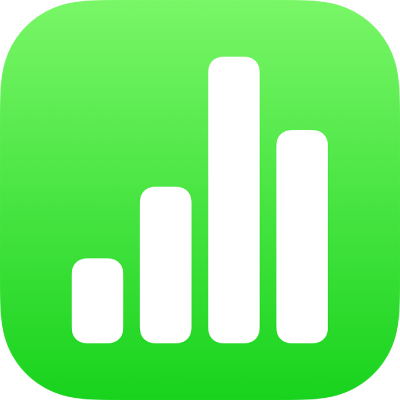
Заливка фигуры или текстового блока цветом или изображением в Numbers на iPhone
Фигуры и текстовые блоки можно заливать сплошным цветом, градиентом (два цвета или несколько цветов, плавно переходящих друг в друга) или изображением.
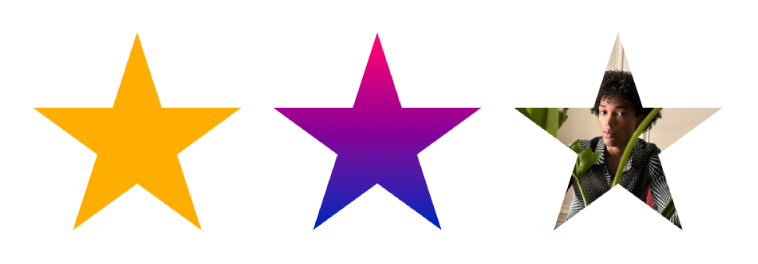
Заполнение сплошным цветом или градиентом
Варианты заливки цветом включают набор готовых вариантов цветов, выбранных для дополнения текущего шаблона. Также можно создавать собственные варианты заливки цветом, используя весь цветовой круг и другие элементы управления цветом.
Коснитесь фигуры или текстового блока, чтобы их выбрать, либо выберите несколько объектов.
Коснитесь
 , коснитесь «Стиль», затем коснитесь «Заливка».
, коснитесь «Стиль», затем коснитесь «Заливка».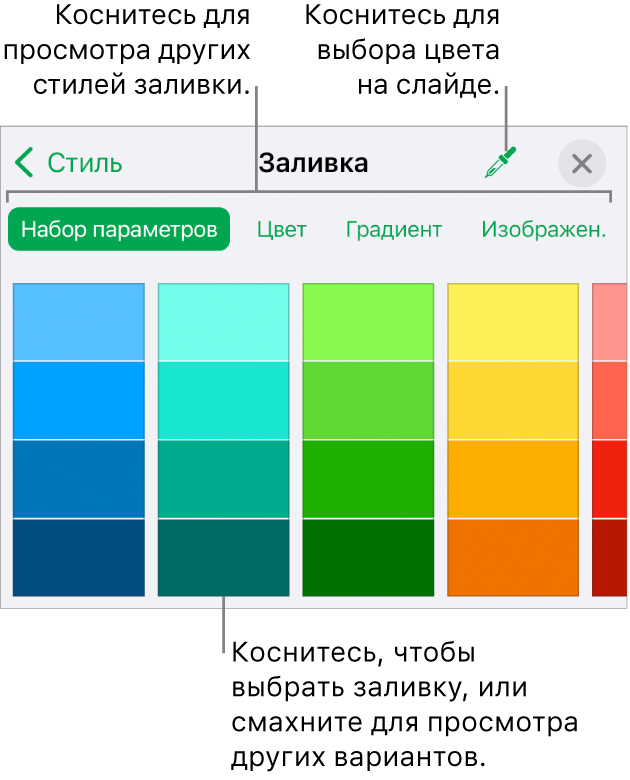
Выберите один из следующих вариантов.
Готовый вариант цвета или градиент. Коснитесь «Набор параметров», смахните влево или вправо для просмотра всех вариантов цвета, затем коснитесь требуемого цвета.
Произвольный цвет. Коснитесь «Цвет», смахните вверх или вниз для просмотра всех вариантов цвета, затем коснитесь требуемого цвета. Для предварительного просмотра цветов в объекте коснитесь цвета и, не отрывая палец от экрана, перетяните его по таблице. Для каждого цвета, отображаемого в режиме предварительного просмотра, появляется метка цвета, упрощающая подбор точного совпадения. Чтобы выбрать цвет, поднимите палец.
Заливка двухцветным градиентом. Коснитесь «Градиент», коснитесь элемента «Начальный цвет» или «Конечный цвет», затем коснитесь цвета. Для переключения направления градиента коснитесь параметра «Поменять цвета местами». Чтобы изменить угол градиента, перетяните бегунок «Угол».
Применение цвета из другого места в таблице. Коснитесь
 , затем коснитесь любого цвета за пределами выбранного объекта. Для предварительного просмотра цветов в объекте коснитесь цвета в таблице и, удерживая его, перетяните по другим цветам в таблице. Чтобы выбрать цвет, поднимите палец.
, затем коснитесь любого цвета за пределами выбранного объекта. Для предварительного просмотра цветов в объекте коснитесь цвета в таблице и, удерживая его, перетяните по другим цветам в таблице. Чтобы выбрать цвет, поднимите палец.
Коснитесь
 , чтобы закрыть элементы управления.
, чтобы закрыть элементы управления.
Заливка изображением
Коснитесь фигуры или текстового блока, чтобы их выбрать, либо выберите несколько объектов.
Коснитесь
 , коснитесь «Стиль», затем коснитесь «Заливка».
, коснитесь «Стиль», затем коснитесь «Заливка».Коснитесь «Изображение», затем коснитесь «Сменить изображение» и выполните одно из указанных ниже действий.
Коснитесь фотографии.
Коснитесь «Снять фото».
Коснитесь элемента «Вставить из», чтобы вставить изображение из iCloud Drive.
Если изображение выглядит не так, как нужно, или заливку объекта изображением нужно изменить, коснитесь одного из следующих вариантов.
Первонач. размер. Помещает изображение внутри объекта без изменения исходных размеров изображения. Чтобы изменить размер изображения, перетяните бегунок «Масштаб».
Растянуть. Приводит размер изображения в соответствие с размерами объекта, из-за чего пропорции изображения могут измениться.
Черепица. Повторяет изображение внутри объекта. Чтобы изменить размер изображения, перетяните бегунок «Масштаб».
Масштаб заливки. Увеличивает или уменьшает изображение так, чтобы вокруг него не оставалось пустого места в объекте.
Под размер. Приводит размер изображения в соответствие с размерами объекта, но сохраняет пропорции изображения.
Для придания изображению оттенка включите параметр «Наложение цвета» и коснитесь элемента «Заливка», чтобы выбрать оттенок.
Чтобы увеличить или уменьшить степень прозрачности оттенка, перетягивайте бегунок «Непрозрачность».
Коснитесь
 , чтобы закрыть элементы управления.
, чтобы закрыть элементы управления.
Удаление заливки
Коснитесь фигуры или текстового блока, чтобы их выбрать, либо выберите несколько объектов.
Коснитесь
 , коснитесь «Стиль», затем коснитесь «Заливка».
, коснитесь «Стиль», затем коснитесь «Заливка».Коснитесь «Набор параметров», смахните влево до черно-белых вариантов, затем коснитесь «Нет».
Коснитесь
 , чтобы закрыть элементы управления.
, чтобы закрыть элементы управления.